Kako odpreti video v formatu WMV
WMV (Windows Media Video) je ena od oblik video datotek, ki jih je razvil Microsoft. Če želite predvajati ta video, potrebujete predvajalnik, ki podpira določeno obliko. Poglejmo, kaj lahko odprete datoteke z razširitvijo WMV.
Vsebina
Načini predvajanja videoposnetkov v formatu WMV
Kodeki za WMV so običajno nameščeni z operacijskim sistemom Windows, zato morajo te datoteke odpreti več igralcev. Pri izbiri primernega programa je treba voditi enostavnost uporabe in razpoložljivost dodatnih funkcij.
1. način: KMPlayer
Igralec KMPlayer ima vgrajene kodeke in teče datoteke WMV brez težav, vendar je v zadnjem času v njej preveč oglasov.
Preberite več: Kako blokirati oglaševanje v KMPlayerju
- Pojdite v meni (kliknite na ime predvajalnika) in kliknite »Odpri datoteke« ( Ctrl + O ).
- V oknu raziskovalca, ki se prikaže, poiščite in odprite datoteko, ki jo potrebujete.

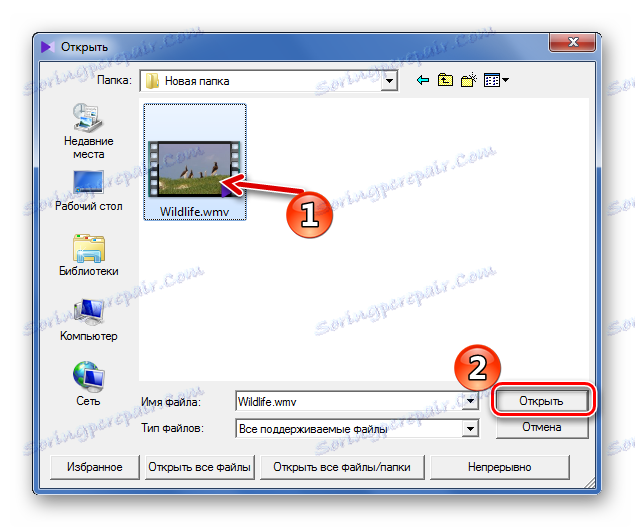
Ali pa preprosto povlecite video iz mape v okno KMPlayer.
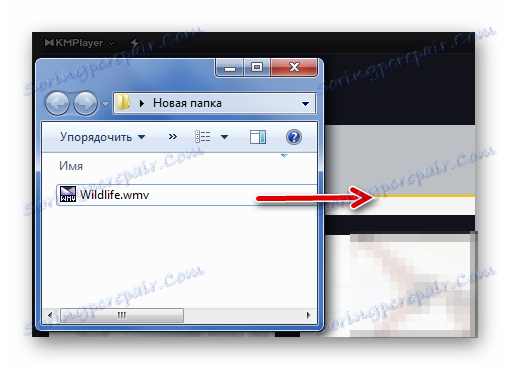
Pravzaprav je videti v igri WMV v KMPlayerju:
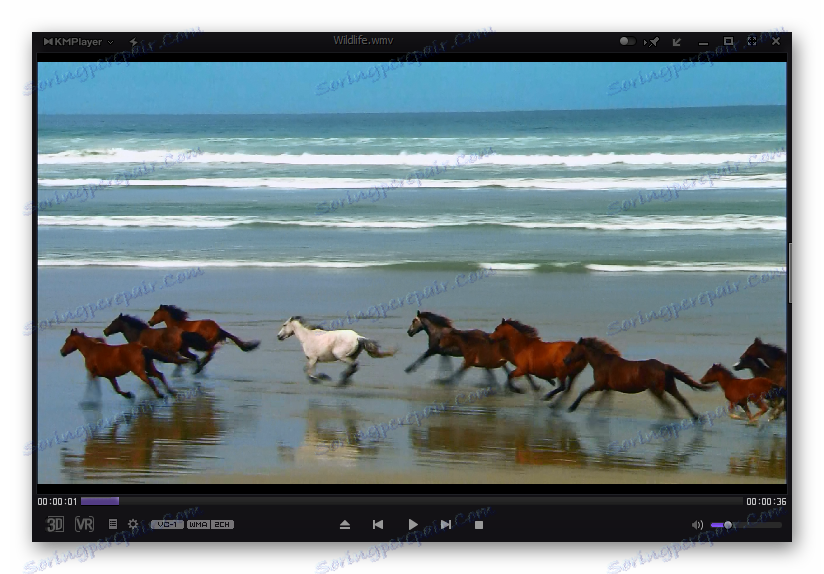
2. način: Classic Media Player
V Ljubljani Media Player Classic ko odprete prave datoteke, nič ne odvleče.
- V programu Media Player Classic je lažje uporabljati hitro odpiranje. Če želite to narediti, izberite element z ustreznim imenom v meniju Datoteka ( Ctrl + Q ).
- Poiščite in odprite videoposnetek WMV.

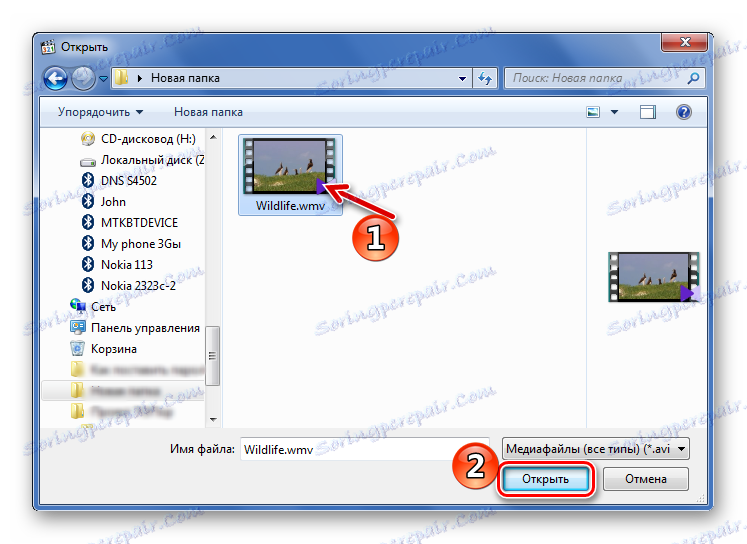
Standardno odpiranje datotek se izvaja tudi s pomočjo datoteke »File« ali z uporabo tipk Ctrl + O.

V tem primeru se prikaže okno, kjer morate najprej dodati videoposnetek s trdega diska in datoteko za presnemavanje, če sploh. Pritisnite "OK" za predvajanje.

Vlečenje tukaj deluje tudi.
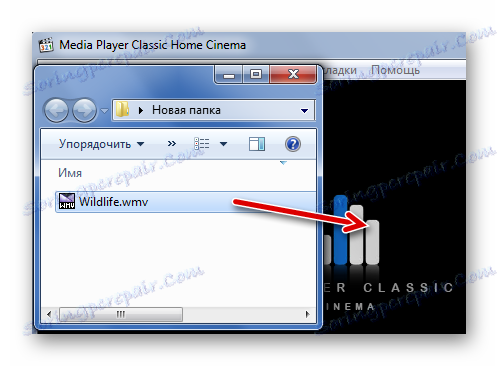
V vsakem primeru je vse povsem reproducirano:
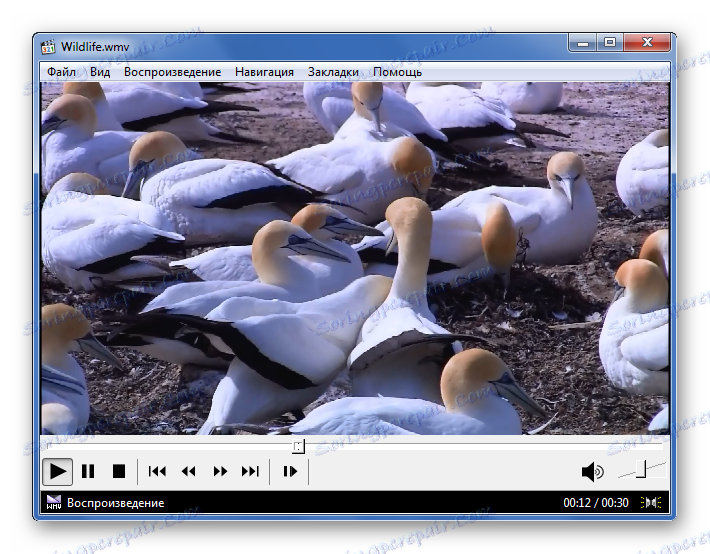
3. način: VLC Media Player
Toda igralec VLC Media Player je težje rešiti, čeprav ne bi smelo imeti težav z odpiranjem.
- Razširite kartico »Mediji « in kliknite »Odpri datoteke« ( Ctrl + O ).
- V Raziskovalcu poiščite datoteko WMV, jo izberite in jo odprite.

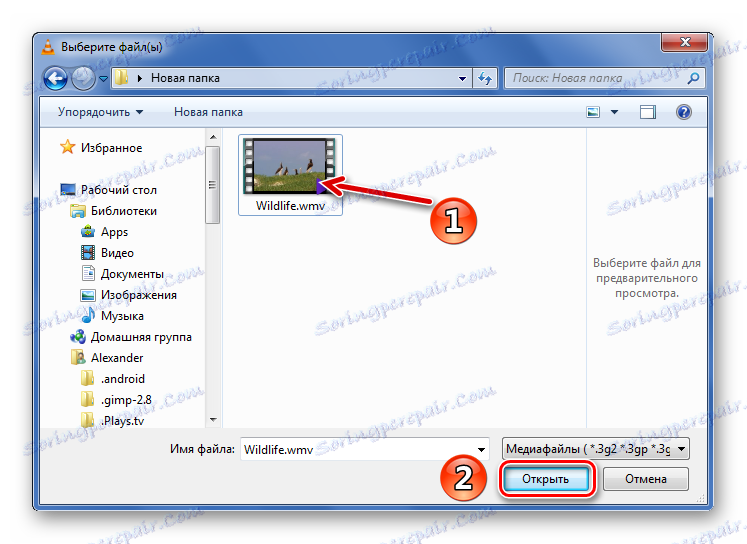
Vlečenje je tudi sprejemljivo.
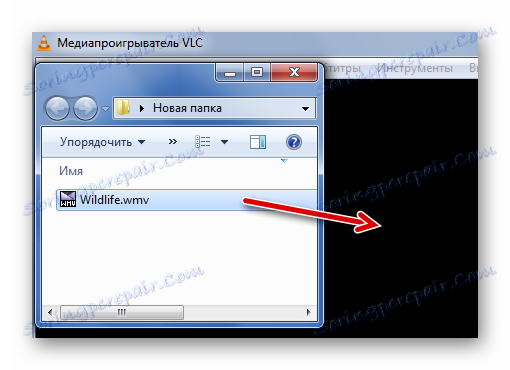
Po nekaj trenutkih se bo začel prikazovati video.
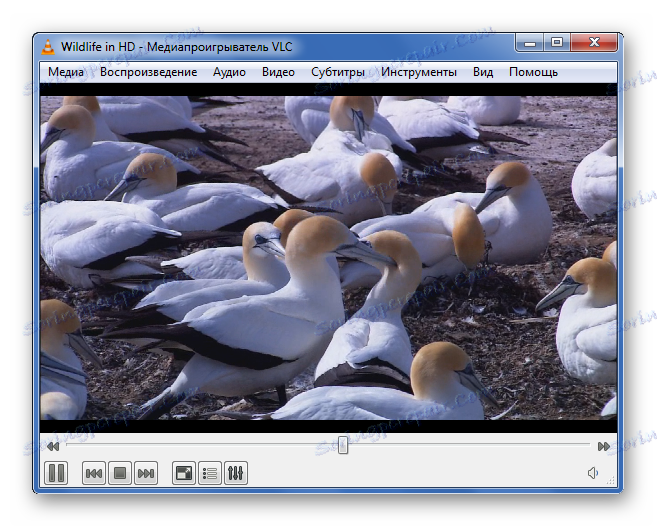
4. način: GOM Media Player
Naslednji program, s katerim lahko odprete datoteke WMV, je GOM Media Player .
- Kliknite ime predvajalnika in izberite element »Odpri datoteke« . Enako dejanje se podvoji s tipko F2 .
- Pojavi se okno Explorer. V njem poiščite in odprite datoteko .wmv.
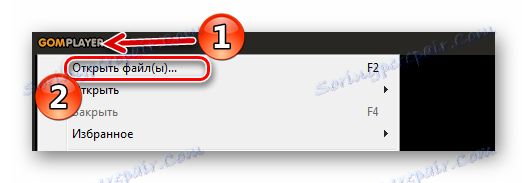
Ali pa kliknite ikono v spodnjem delu predvajalnika.
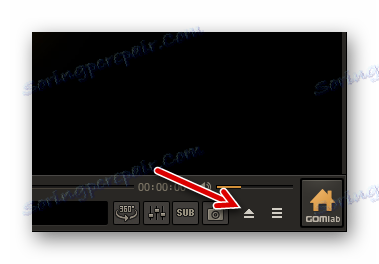
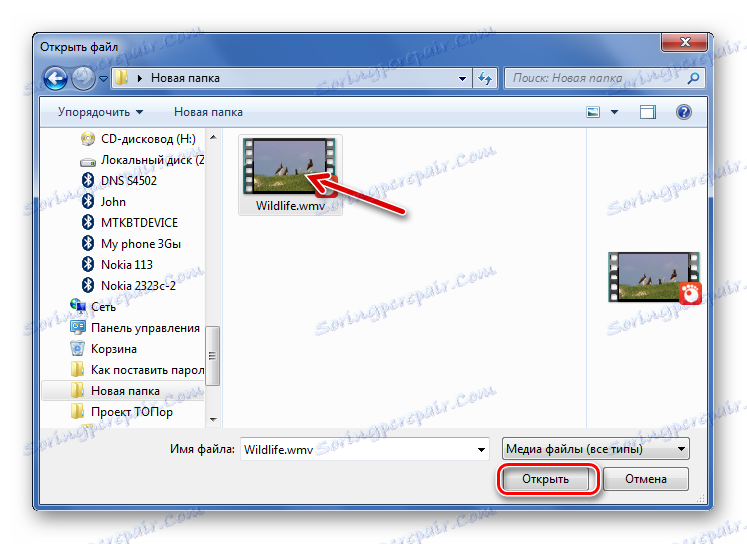
Video lahko dodate tudi v GOM Media Player tako, da ga povlečete in spustite.
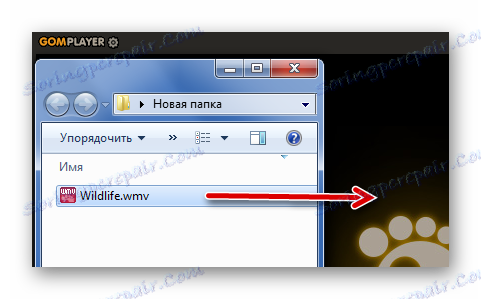
Reprodukcija, kot sledi:
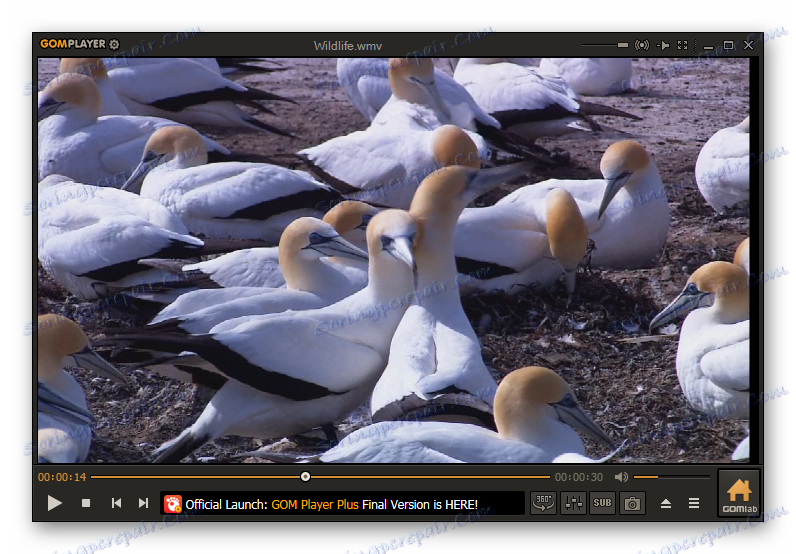
5. način: Windows Media Player
Enako priljubljena pri takšnih programih je Windows Media Player . To je ena od vnaprej nameščenih aplikacij za Windows, zato ga ponavadi ni treba namestiti.
Glede na to, da je to standardni program, je najlažje odpreti datoteko WMV prek kontekstnega menija in izberite predvajanje prek programa Windows Media.
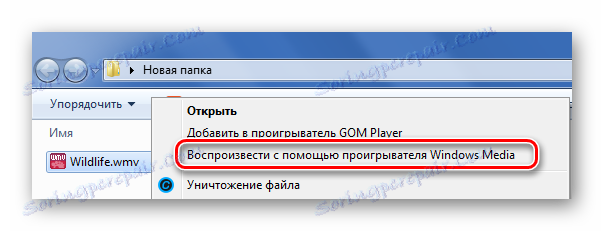
Če to ne deluje, potem lahko greste na drug način:
- Zaženite Windows Media Player v meniju Start .
- Kliknite »Seznami predvajanja« in povlecite datoteko WMV na območje, navedeno na sliki.
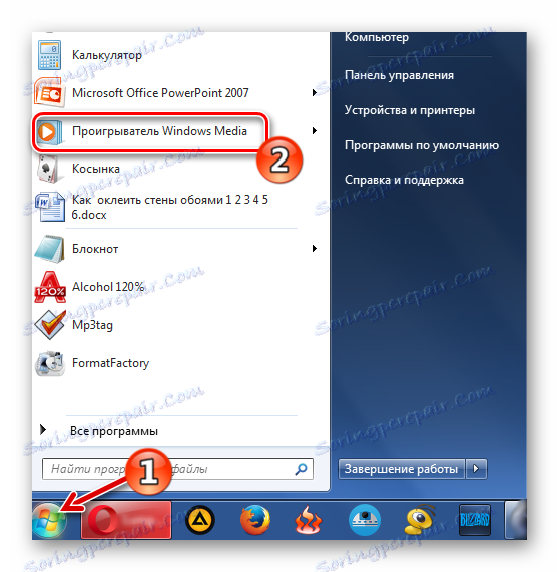
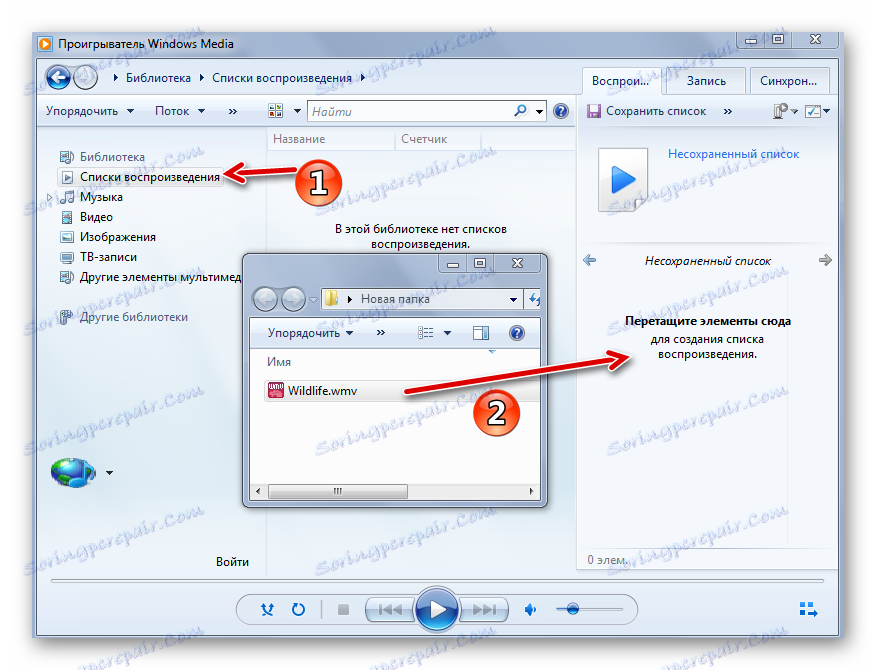
Ali pa preprosto uporabite bližnjico Ctrl + O in odprite videoposnetek z raziskovalcem.
Predvajanje videoposnetka se mora takoj začeti, tako kot pri zagonu prek kontekstnega menija.
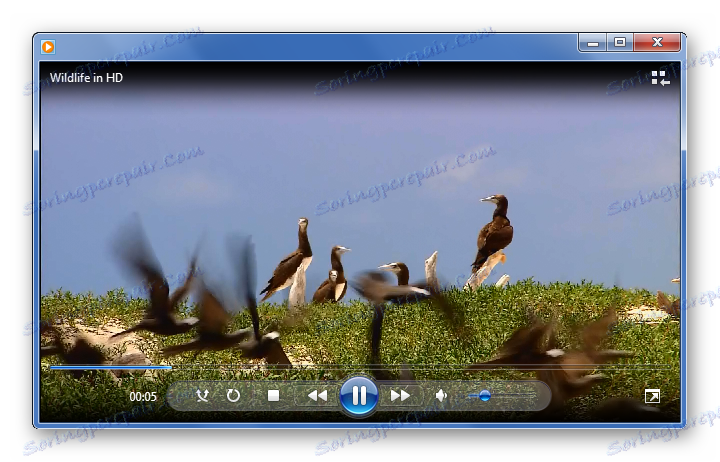
Torej, vsi priljubljeni igralci odlično reproducirajo video z razširitvijo WMV. Izbira je v osnovi odvisna od tega, kaj raje uporabljate.